微信屏幕横屏怎么调成竖屏 微信图片自动旋转关闭方法
时间:2024-01-01 来源:互联网 浏览量:
微信是一款备受欢迎的社交媒体应用程序,它在我们的日常生活中扮演着重要的角色,有时候我们可能会遇到微信屏幕横屏的问题,这给我们的使用体验带来了一些不便。幸运的是微信提供了一种简单的方法来调整屏幕方向,将其从横屏切换为竖屏。如果我们不喜欢微信中的图片自动旋转功能,也可以通过关闭它来保持图片的方向不变。下面让我们一起来探索如何进行这些设置,为我们的微信使用带来更加便捷和舒适的体验。
具体步骤:
1.手机打开“微信”,进入软件界面,点击“我”。
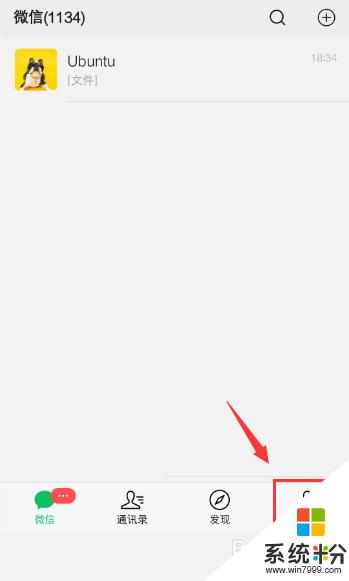
2.在我的界面,点击“设置”。
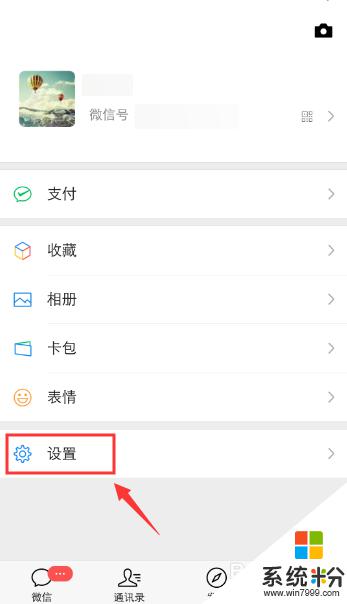
3.在设置界面,点击“通用”。
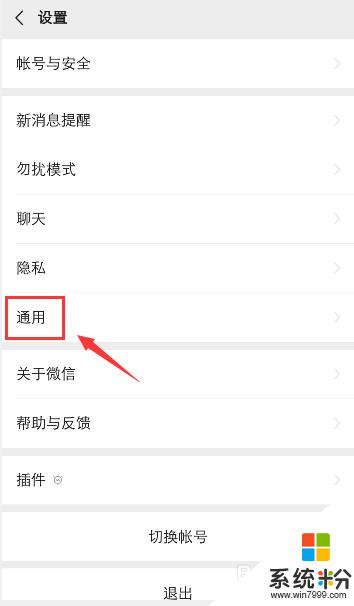
4.在通用界面,关闭“开启横屏模式”的按钮。
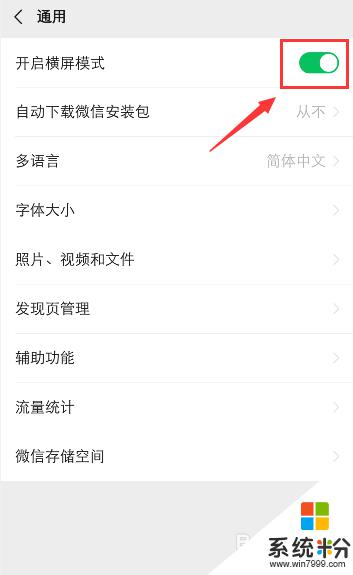
5.手机桌面,设置“竖屏锁定”,就可以关闭图片自动旋转。
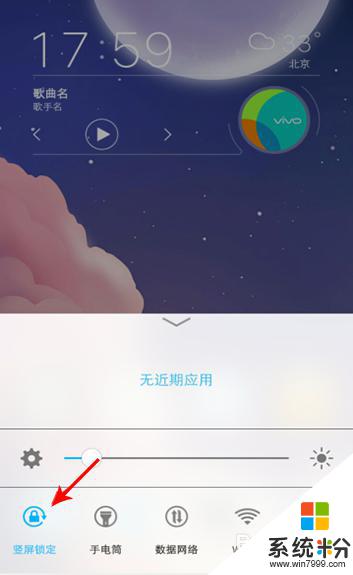
6.手机打开“设置”,关闭“自动旋转屏幕”的按钮。就可以关闭图片自动旋转。
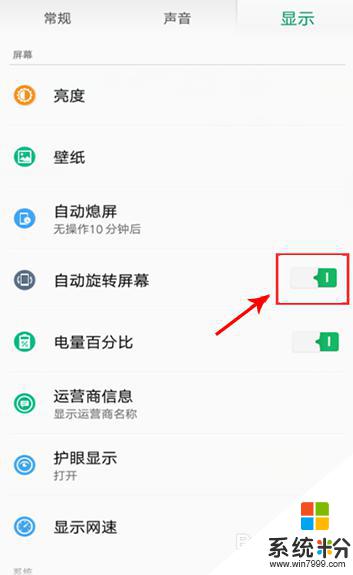
以上就是微信屏幕横屏怎么调成竖屏的全部内容,有遇到相同问题的用户可参考本文中介绍的步骤来进行修复,希望能够对大家有所帮助。
我要分享:
相关教程
电脑软件热门教程
- 1 华硕ZenFone5怎样快速换壁纸 华硕ZenFone5快速换壁纸的方法有哪些
- 2 教你怎样解决终端服务器超出最大连接数的问题
- 3 金山毒霸10U盘5D实时保护系统要如何来使用 想要使用金山毒霸10U盘5D实时保护系统的具体操作步骤
- 4bios恢复出厂设置后的影响|bios恢复出厂设置的后果
- 5本地账户可登入使用计算机的时间的设定方法 本地账户怎样设定可登入使用计算机的时间
- 6电脑没声音检查及解决方法
- 7excel如何创建图表 excel想要创建组图表的方法
- 8查杀电脑病毒的方法如何查杀电脑病毒
- 9怎样建文档 怎么在Word文档中编辑表格
- 10安卓手机EMUI系统如何升级 安卓手机EMUI系统 升级方法
